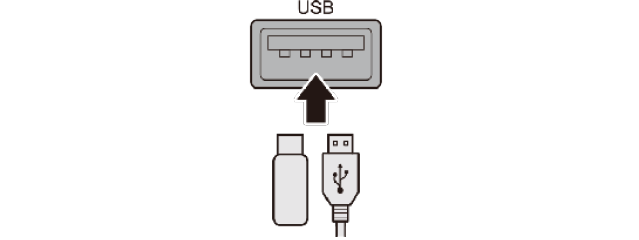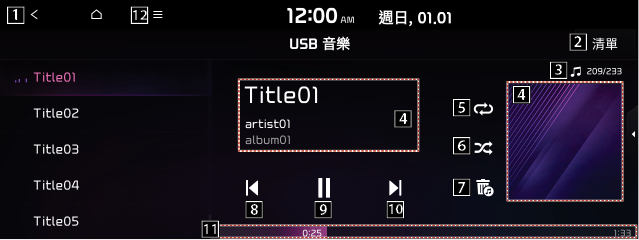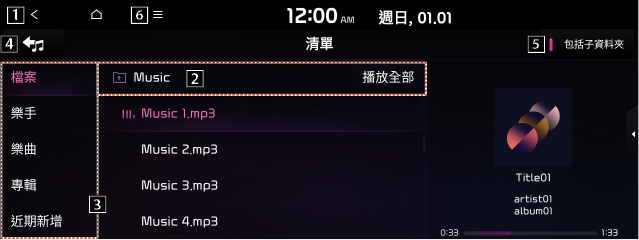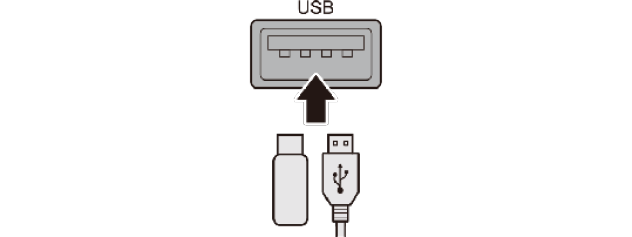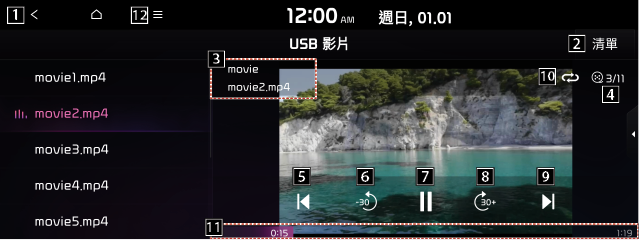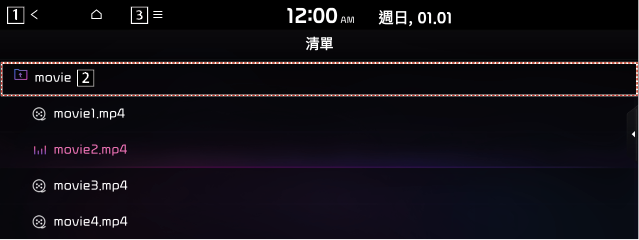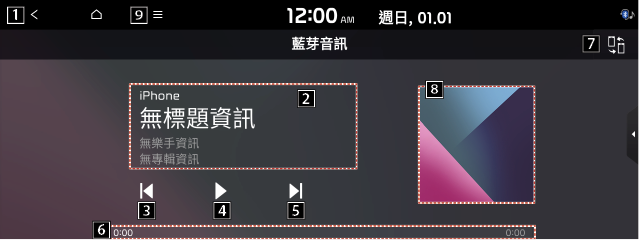使用媒體
您可以使用 USB 模式以播放連接的型動裝置上的音樂或影片檔案,例如 USB 裝置和 MP3 播放器。您還可以透過連接支援藍牙功能的藍牙裝置,播放藍牙音樂。
播放 USB 裝置的音樂
- 連接媒體裝置以播放到車輛上的 USB 連接埠。
|
|
- 根據媒體類型,可能會自動開始播放。
- 根據車輛型號和規格,按鈕和 USB 連接埠的形狀和排列可能會不同。
- 執行以下任一方法。
- 在「首頁」畫面上,按下收音機/媒體資訊小工具或在「所有功能表」畫面上,按下媒體。
- 在控制面板上,按下 [MEDIA] 按鈕。
- 連接多個媒體時,再次按下 [RADIO] 或 [MEDIA] 按鈕,然後在「收音機/媒體」選擇視窗(如配備)中按下所需的媒體來源。
USB 音樂畫面
|
|
1 返回上一步。
2 移動到檔案清單畫面。
3 顯示目前檔案的序號和要播放的檔案總數量。
4顯示目前音樂的資訊。按下樂手或目前歌曲的專輯資訊,前往樂手或專輯的歌曲清單。
5 用於變更重複播放模式。
6用於開啟或關閉隨機播放模式。
7用於隱藏目前音樂檔案。
8重新開始播放目前檔案或上一個檔案。
9可以暫停或恢復播放。
10可以播放下一個檔案。
11可以看到正在播放的歌曲時間和目前播放位置。
12出現功能表項目清單。
- 媒體來源:開啟「收音機/媒體」選擇視窗。
- 此樂手的歌曲:移動到樂手的歌曲清單。
- 此專輯的歌曲:移動到包含目前歌曲的音樂專輯清單。
- 聲音設定:顯示系統聲音設定畫面。
- 分割畫面:可以開啟或關閉分割畫面模式。
- 根據擴大機規格,聲音設定按鈕可能會在畫面上出現。
暫停/恢復
您可以暫停或恢復播放 USB 音樂檔案。
在 USB 音樂播放畫面上,按下  或
或 。
。
後退
您可以使用後退功能,在播放時從所需位置聆聽 USB 裝置的音樂。
執行以下任一方法。
- 在 USB 音樂播放畫面上,按住
 。
。 - 在控制面板上,按住 [ASEEK] 按鈕(如配備)。
- 您還可以使用方向盤上的移動桿/按鈕,執行功能。
快轉
您可以使用快轉功能,在播放時從所需位置聆聽 USB 裝置的音樂。
執行以下任一方法。
- 在 USB 音樂播放畫面上,按住
 。
。 - 在控制面板上,按住 [TRACKD] 按鈕(如配備)。
- 您還可以使用方向盤上的移動桿/按鈕,執行功能。
恢復播放目前的音樂
您可以從頭開始播放 USB 裝置中目前的音樂。
執行以下任一方法。
- 播放開始 5 秒後,在 USB 音樂播放畫面上,按下
 。
。 - 播放開始 5 秒後,在控制面板上,按下 [ASEEK] 按鈕(如配備)。
- 您還可以使用方向盤上的移動桿/按鈕,執行功能。
播放上一個檔案
您可以在播放 USB 裝置時播放上一個檔案。
執行以下任一方法。
- 播放開始 5 秒內,在 USB 音樂播放畫面上,按下
 。
。 - 播放開始 5 秒內,在控制面板上,按下 [ASEEK] 按鈕(如配備)。
-
播放時要播放上一首音樂曲目,按下
 兩次或在播放開始 5 秒後,按下控制面板上的 [ASEEK] 按鈕兩次。
兩次或在播放開始 5 秒後,按下控制面板上的 [ASEEK] 按鈕兩次。 - 您還可以使用方向盤上的移動桿/按鈕,執行功能。
播放下一個檔案
您可以在播放時播放 USB 裝置的下一個檔案。
執行以下任一方法。
- 在 USB 音樂播放畫面上
 。
。 - 在控制面板上,按下 [TRACKD] 按鈕(如配備)。
- 您還可以使用方向盤上的移動桿/按鈕,執行功能。
變更 USB 音樂的重複播放模式
您可以變更 USB 音樂的重複播放模式
在 USB 音樂播放畫面上,重複按下  。
。
每次按下該圖示時,會切換播放重複模式,且啟動的模式圖示會在畫面上出現。
開啟/關閉 USB 音樂的隨機播放模式
您可以開啟/關閉 USB 音樂的隨機播放模式
在 USB 音樂播放畫面上,重複按下  。
。
每次按下該圖示,將開啟和關閉隨機播放模式。使用隨機播放時,將不按順序隨機播放檔案。
USB 音樂清單畫面
您可以按下 USB 音樂播放畫面上的清單,搜尋和播放清單中所需的音樂。
|
|
1 返回上一步。
2 移動到上一層資料夾或類別。
3 可以查看每個類別的音樂檔案。在樂手或專輯類別中,您可以選擇多個樂手或專輯以播放他們的歌曲。
4返回播放畫面。
5 設定以播放目前播放清單中包含的所有子資料夾中的媒體檔案。
6出現功能表項目清單。
- 媒體來源:開啟「收音機/媒體」選擇視窗。
- 顯示目前曲目:在清單中搜尋時可以返回播放檔案所在的資料夾。
- 分割畫面:可以開啟或關閉分割畫面模式。
- 根據擴大機規格,聲音設定按鈕可能會在畫面上出現。
|
|
|
播放 USB 裝置的影片
- 連接媒體裝置以播放到車輛上的 USB 連接埠。
|
|
- 根據媒體類型,可能會自動開始播放。
- 根據車輛型號和規格,按鈕和 USB 連接埠的形狀和排列可能會不同。
- 執行以下任一方法。
- 在「首頁」畫面上,按下收音機/媒體資訊小工具或在「所有功能表」畫面上,按下媒體。
- 在控制面板上,按下 [MEDIA] 按鈕。
- 連接多個媒體時,再次按下 [RADIO] 或 [MEDIA] 按鈕,然後在「收音機/媒體」選擇視窗(如配備)中按下所需的媒體來源。
USB 影片畫面
|
|
1 返回上一步。
2 移動到檔案清單畫面。
3 顯示資料夾和檔案名稱。
4顯示目前檔案的序號和要播放的檔案總數量。
5 重設播放目前檔案或上一個檔案。
6後退 30 秒。
7可以暫停或恢復播放。
8快轉 30 秒。
9可以播放下一個檔案。
10用於變更重複播放模式。
11可以看到正在播放的歌曲時間和目前播放位置。
12出現功能表項目清單。
- 媒體來源:開啟「收音機/媒體」選擇視窗。
- 資訊:可以看到正在播放的影片檔案的資訊。
- 變更音訊:可以變更音軌。此選項在播放的影片包含多個音軌時可用。
- 聲音設定:顯示系統聲音設定畫面。
- 顯示器設定:顯示系統顯示器設定畫面。
- 分割畫面:可以開啟或關閉分割畫面模式。
- 根據車輛型號和規格,畫面可能會不同。
暫停/恢復
您可以暫停或恢復播放 USB 影片檔案。
在 USB 影片播放畫面上,按下  或
或 。
。
後退
您可以使用後退功能,在播放時從所需位置聆聽 USB 裝置的影片。
執行以下任一方法。
- 在 USB 影片播放畫面上,按住
 。
。 - 在控制面板上,按住 [ASEEK] 按鈕(如配備)。
- 您還可以使用方向盤上的移動桿/按鈕,執行功能。
快轉
您可以使用快轉功能,在播放時從所需位置聆聽 USB 裝置的影片。
執行以下任一方法。
- 在 USB 影片播放畫面上,按住
 。
。 - 在控制面板上,按住 [TRACKD] 按鈕(如配備)。
- 您還可以使用方向盤上的移動桿/按鈕,執行功能。
恢復播放目前的影片
您可以從頭開始播放 USB 裝置中目前的影片。
執行以下任一方法。
- 播放開始 5 秒後,在 USB 影片播放畫面上,按下
 。
。 - 播放開始 5 秒後,在控制面板上,按下 [ASEEK] 按鈕(如配備)。
- 您還可以使用方向盤上的移動桿/按鈕,執行功能。
播放上一個檔案
您可以在播放 USB 裝置時播放上一個檔案。
執行以下任一方法。
- 播放開始 5 秒內,在 USB 影片播放畫面上,按下
 。
。 - 播放開始 5 秒內,在控制面板上,按下 [ASEEK] 按鈕(如配備)。
-
播放時要播放上一個影片,按下
 兩次或在播放開始 5 秒後,按下控制面板上的 [ASEEK] 按鈕兩次。
兩次或在播放開始 5 秒後,按下控制面板上的 [ASEEK] 按鈕兩次。 - 您還可以使用方向盤上的移動桿/按鈕,執行功能。
播放下一個檔案
您可以在播放時播放 USB 裝置的下一個檔案。
執行以下任一方法。
- 在 USB 影片播放畫面上
 。
。 - 在控制面板上,按下 [TRACKD] 按鈕(如配備)。
- 您還可以使用方向盤上的移動桿/按鈕,執行功能。
變更 USB 影片的重複播放模式
您可以變更 USB 影片的重複播放模式
在 USB 影片播放畫面上,重複按下  。
。
每次按下該圖示時,會切換播放重複模式,且啟動的模式圖示會在畫面上出現。
USB 影片清單畫面
您可以按下 USB 影片播放畫面上的清單,搜尋和播放清單中所需的影片。
|
|
1 返回上一步。
2 移動到上一層資料夾。
3 出現功能表項目清單。
- 媒體來源:開啟「收音機/媒體」選擇視窗。
- 現在播放中:在清單中搜尋時可以返回播放檔案所在的資料夾。
- 分割畫面:可以開啟或關閉分割畫面模式。
- 根據車輛型號和規格,畫面可能會不同。
|
|
|
透過藍牙播放音樂
要使用藍牙裝置播放音訊,連接支援藍牙通訊的裝置,例如手機和 MP3 播放器。
- 根據連接的藍牙裝置、手機型號和音樂播放器應用程式,控制或顯示器可能會不同。
- 一些音樂播放器應用程式可能不支援串流傳輸。
- 根據連接的藍牙裝置或手機型號,可能無法使用某些功能。
- 媒體裝置或手機同時透過藍牙和 USB 纜線連接時,裝置或系統可能無法正常運作。要使用藍牙連接,請從裝置拔下所有纜線。
藍牙音訊播放畫面
您透過藍牙從連接的音訊裝置播放音樂檔案時,媒體播放器會開始執行。
|
|
1 返回上一步。
2 顯示目前音樂的資訊。
3 重新開始播放目前檔案或上一個檔案。
4可以暫停或恢復播放。
5 可以播放下一個檔案。
6可以看到正在播放的歌曲時間和目前播放位置。
7找到並連接其他藍牙裝置。
8顯示所連接裝置上播放的音樂專輯封面。
9出現功能表項目清單。
- 媒體來源:開啟「收音機/媒體」選擇視窗。
- 變更裝置:找到並連接其他藍牙裝置。
- 聲音設定:顯示系統聲音設定畫面。
- 分割畫面:可以開啟或關閉分割畫面模式。
- 根據車輛型號和規格,畫面可能會不同。
- 根據擴大機規格,聲音設定按鈕可能會在畫面上出現。
暫停/恢復
您可以暫停或恢復播放藍牙音訊檔案。
在藍牙音訊播放畫面上,按下  或
或 。
。
恢復播放目前藍牙音訊檔案
您可以從頭開始播放目前的藍牙音訊檔案。
執行以下任一方法。
- 在藍牙音訊播放畫面上,按下
 。
。 - 在控制面板上,按下 [ASEEK] 按鈕(如配備)。
- 根據連接的裝置,所需的操作可能會不同。
- 您還可以使用方向盤上的移動桿/按鈕,執行功能。
恢復播放上一個藍牙音訊檔案
播放時,您可以播放上一個藍牙音訊檔案。
執行以下任一方法。
- 在藍牙音訊播放畫面上,按下
 兩次。
兩次。 - 在控制面板上,按下 [ASEEK] 按鈕兩次(如配備)。
- 根據連接的裝置,所需的操作可能會不同。
- 您還可以使用方向盤上的移動桿/按鈕,執行功能。
恢復播放下一個藍牙音訊檔案
播放時,您可以播放下一個藍牙音訊檔案。
執行以下任一方法。
- 在藍牙音訊播放畫面上,按下
 。
。 - 在控制面板上,按下 [TRACKD] 按鈕(如配備)。
- 根據連接的裝置,所需的操作可能會不同。
- 您還可以使用方向盤上的移動桿/按鈕,執行功能。